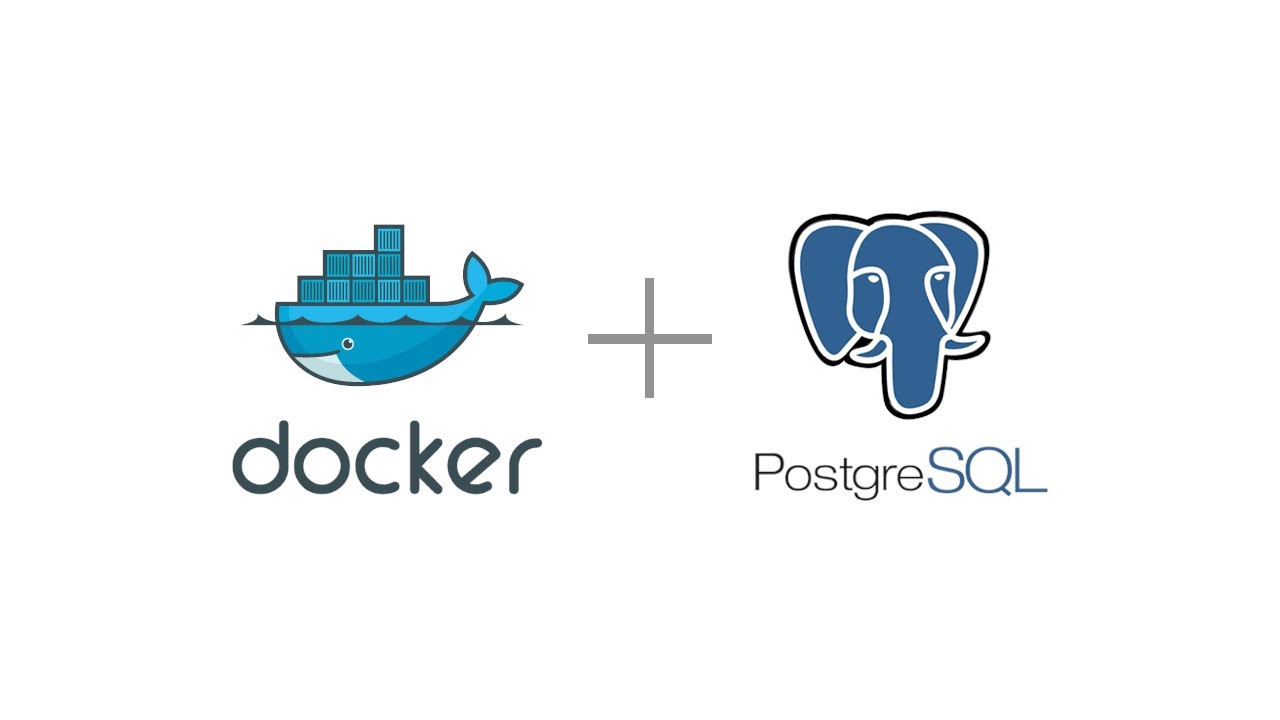
В этом руководстве мы научимся устанавливать PostgreSQL с помощью Docker. Обычно мы запускаем контейнер Docker, используя публичный образ Docker, или берём предварительно настроенные Docker-образы сервера баз данных PostgreSQL из Docker Hub. Здесь же мы продемонстрируем, как PostgreSQL можно установить, настроить и запустить на Docker.
Сначала запустим контейнер Docker с базой данных PostgreSQL, используя публичный образ PostgreSQL. Позже мы создадим пользовательский Dockerfile для установки сервера PostgreSQL в контейнер Docker. Также мы научимся создавать резервные копии и восстанавливать базу данных с помощью контейнера Docker.
Оглавление:
- Знакомство с базой данных PostgreSQL
- Установка PostgreSQL с помощью публичного образа
- Установка PostgreSQL с помощью пользовательского Dockerfile
- Установка pgAdmin на Docker
- Резервное копирование и восстановление данных
Давайте подробно рассмотрим запуск Docker-контейнера с базой данных PostgreSQL.
1. Знакомство с базой данных PostgreSQL
Прежде чем мы перейдём к запуску Docker-контейнера базы данных PostgreSQL, давайте сначала разберёмся, что она вообще из себя представляет.
PostgreSQL — это СУБД с открытым исходным кодом, аналогичная MySQL. Это объектно-ориентированная база данных, но с её помощью мы можем обрабатывать как структурированные, так и неструктурированные данные.Механизм базы данных PostgreSQL работает на различных платформах, включая Windows, Mac OS X и Linux. Он также предоставляет расширенные типы данных и функции оптимизации производительности для хранения и масштабирования сложных рабочих нагрузок БД.
2. Установка PostgreSQL с помощью публичного образа
Чтобы запустить PostgreSQL с помощью Docker, нам сначала нужно извлечь публичный образ postgres, доступный на Docker Hub:
$ docker pull postgres
Using default tag: latest
latest: Pulling from library/postgres
1fe172e4850f: Pull complete
...
c08147da7b54: Pull complete
Digest: sha256:ab0be6280ada8549f45e6662ab4f00b7f601886fcd55c5976565d4636d87c8b2
Status: Downloaded newer image for postgres:latest
docker.io/library/postgres:latest
В приведённой выше команде мы вытянули последний стабильный образ postgres. Мы также можем использовать определённую версию образа postgres с помощью следующей команды:
$ docker pull postgres:14.2
14.2: Pulling from library/postgres
Digest: sha256:e3d8179786b8f16d066b313f381484a92efb175d1ce8355dc180fee1d5fa70ec
Status: Downloaded newer image for postgres:14.2
docker.io/library/postgres:14.2
Теперь запустим контейнер Docker, используя образ postgres:latest:
$ docker run -itd -e POSTGRES_USER=baeldung -e POSTGRES_PASSWORD=baeldung -p 5432:5432 -v
/data:/var/lib/postgresql/data --name postgresql postgres
5aeda2b20a708296d22db4451d0ca57e8d23acbfe337be0dc9b526a33b302cf5
Данная команда использует переменные среды POSTGRES_USER и POSTGRES_PASSWORD для установки имени пользователя и пароля для БД PostgreSQL. Также база данных PostgreSQL по умолчанию должна работать на порте 5432, и мы открыли его на хосте, используя переменную "-p 5432:5432" в команде
docker run.Для резервного копирования данных мы также смонтировали каталог /var/lib/postgresql/data в каталог /data на хост-машине контейнера postgres.
psql — это утилита командной строки, используемая для интерактивного доступа к БД PostgreSQL. Давайте воспользуемся psql для соединения с базой данных:
$ PGPASSWORD=baeldung psql -U baeldung
Чтобы получить список всех баз данных, воспользуемся командой
\l:$ PGPASSWORD=baeldung psql -U baeldung -c '\l'
List of databases
Name | Owner | Encoding | Collate | Ctype | Access privileges
------------+------------+----------+------------+------------+---------------------------
baeldung | baeldung | UTF8 | en_US.utf8 | en_US.utf8 |
postgres | baeldung | UTF8 | en_US.utf8 | en_US.utf8 |
template0 | baeldung | UTF8 | en_US.utf8 | en_US.utf8 | =c/baeldung +
| | | | | baeldung=CTc/baeldung
template1 | baeldung | UTF8 | en_US.utf8 | en_US.utf8 | =c/baeldung +
| | | | | baeldung=CTc/baeldung
(4 rows)
В показанном выше выводе мы можем увидеть подробную информацию обо всех базах данных, имеющихся на сервере PostgreSQL.
3. Установка PostgreSQL с помощью пользовательского Dockerfile
Мы также можем установить сервер базы данных PostgreSQL, создав собственный Dockerfile. Ниже мы создадим такой файл, который будет содержать все необходимые команды для установки Postgres, используя CentOS в качестве базового образа:
FROM centos:7
COPY startUpScript.sh /
RUN yum install -y epel-release maven wget \
&& yum clean all \
&& yum install -y https://download.postgresql.org/pub/repos/yum/reporpms/EL-7-x86_64/pgdg-redhat-repo-latest.noarch.rpm \
&& yum install -y postgresql11-server postgresql11-contrib \
&& chown root /startUpScript.sh \
&& chgrp root /startUpScript.sh \
&& chmod 777 /startUpScript.sh
CMD ["/bin/bash","-c","/startUpScript.sh && tail -f /dev/null"]
В приведённом выше Dockerfile мы использовали startUpScript.sh для запуска сервера базы данных PostgreSQL после успешной установки. Давайте также рассмотрим файл startUpScript.sh:
#!/bin/bash
su -l postgres -c /usr/pgsql-11/bin/initdb
su -l postgres -c "/usr/pgsql-11/bin/pg_ctl -D /var/lib/pgsql/11/data -l /tmp/pg_logfile start"
createdb -U postgres baeldung
В startUpScript.sh мы сначала инициализировали базу данных PostgreSQL, а затем создали фиктивную базу данных под условным именем baeldung.
4. Установка pgAdmin на Docker
Итак, сервер PostgreSQL активен и работает на порте 5432. Теперь мы установим pgAdmin — инструмент с веб-интерфейсом, используемый для управления базами данных и сервисами PostgreSQL. pgAdmin можно использовать для выполнения SQL-запросов к базам данных PostgreSQL.
Мы можем использовать pgAdmin для выполнения всех запросов из пользовательского интерфейса, и для этого нам нужно извлечь образ pgAdmin с помощью следующей команды:
$ docker pull dpage/pgadmin4:latest
latest: Pulling from dpage/pgadmin4
40e059520d19: Pull complete
...
6d23acfae6ef: Pull complete
Digest: sha256:f820e5579857a7210599f998c818777a2f6f39172b50fbeb2faaa1a70413e9ac
Status: Downloaded newer image for dpage/pgadmin4:latest
docker.io/dpage/pgadmin4:latest
Для наглядности запустим контейнер с помощью такой команды:
$ docker run --name pgadmin-baeldung -p 5051:80 -e "PGADMIN_DEFAULT_EMAIL=user@baeldung.com" -e "PGADMIN_DEFAULT_PASSWORD=baeldung" -d dpage/pgadmin4
В команде выше мы предоставили PGADMIN_DEFAULT_EMAIL и PGADMIN_DEFAULT_PASSWORD в качестве переменной окружения для контейнера pgadmin-baeldung:

С помощью графического интерфейса pgAdmin мы можем легко получать доступ к нашим базам данных PostgreSQL. Просто установите соединение с сервером PostgreSQL с помощью pgAdmin и залогиньтесь.
5. Резервное копирование и восстановление данных
В этом разделе мы научимся создавать резервные копии и восстанавливать данные в PostgreSQL с помощью команд Docker.
Сначала, чтобы создать резервную копию данных, давайте создадим фиктивную базу данных baeldung и таблицу baeldungauthor:
$ createdb -h localhost -p 5432 -U baeldung baeldung
Команда для создания таблицы выглядит следующим образом:
CREATE TABLE baeldungauthor (
AUTHOR_ID INT PRIMARY KEY NOT NULL,
AUTHOR_NAME TEXT NOT NULL,
AUTHOR_AGE INT NOT NULL,
AUTHOR_LEVEL INT NOT NULL
);
Укажем созданную таблицу в базе данных:
psql -U baeldung -d baeldung -c "\d"
List of relations
Schema | Name | Type | Owner
--------+----------------+-------+------------
public | baedlungauthor | table | baeldung
(1 row)
Теперь воспользуемся следующей командой, чтобы получить подробную схему таблицы baeldungauthor:
psql -U baeldung -d baeldung -c "\d baedlungauthor"
Table "public.baedlungauthor"
Column | Type | Collation | Nullable | Default
--------------+---------+-----------+----------+---------
author_id | integer | | not null |
author_name | text | | not null |
author_age | integer | | not null |
author_level | integer | | not null |
Indexes:
"baedlungauthor_pkey" PRIMARY KEY, btree (author_id)
Теперь у нас есть база данных и таблица. Давайте рассмотрим команду резервного копирования для контейнера Docker:
$ docker exec -t postgresql pg_dumpall -c -U baeldung > dump.sql
Здесь мы использовали команду
pg_dumpall для резервного копирования базы данных baeldung (Это стандартный инструмент PostgreSQL для таких задач). Мы также указали имя пользователя сервера БД для доступа к привилегиям.Теперь давайте проверим команду для восстановления базы данных:
$ cat dump.sql | docker exec -i postgresql psql -U baeldung
Таким образом, мы восстановили все таблицы базы данных baeldung с помощью команды psql.
6. Заключение
В этой статье мы научились устанавливать базу данных PostgreSQL с помощью контейнера Docker и изучили каждый шаг по извлечению, настройке и запуску Docker-контейнера Postgres. Кроме того, мы разобрали оба способа доступа к серверу базы данных PostgreSQL. Сначала, для доступа к серверу запущенному в контейнере Docker — мы использовали pgAdmin, а затем, для выполнения запросов к БД — применили psql.
Подводя итог, мы запустили контейнер Docker с базой данных PostgreSQL, используя публичный образ Postgres, представленный на Docker Hub. Мы также создали собственный Dockerfile для установки сервера PostgreSQL в Docker-контейнер.
Наконец, мы рассмотрели резервное копирование и восстановление данных в базе данных PostgreSQL с помощью контейнера Docker.
Спасибо за внимание!


Solopov
Самое интересное при работе PG в docker - это переход на новую версию PG.
Причем если образ postgres:latest, то контейнер может и сам обновится, и далее все "сломается". Что дальше делать с данными ?
Переход на новую версию на хост системы подробно описан в документации, а тут ?
AlexGluck
Из всех утюгов звучало не использовать тег latest.
Нормальные люди всегда могут из бекапа поднять.
Переход сводится к тому, чтобы:
1. выключить пг
2. обновить пакеты
3. включить пг
С докером это проще:
1. спулить образ с новой версией (бд ещё работает, а мы уже обновления скачали)
2. остановить контейнер со старой пг
3. запустить контейнер с новой и внутренний процесс обновления пройдёт
4. Можно сразу запустить старый пг, если что-то пошло не так (данные из бекапа или снапшота)
Ну а ещё можно интересные штуки делать:
1. после выключения контейнера сделать снапшот тома с данными меньше чем за секунду
2. восстановление из снапшота меньше чем за секунду
3. естественная дедупликаия данных
4. в случае успешного обновления удаление снапшота
Solopov
А вы пробовали ? Внутренний процесс PG - это pg_upgrade в котором нужно 2 версии PG, текущая и новая. В случае c контейнером в нем нет старой версии.
Поднять тз бекапа можно, но то иногда оооочень долго.
AlexGluck
Запстить из бекапа снапшотом заняло несколько секунд, очень быстро.
Попробовал, в контейнере есть и старая и новая версии. Пруф.
Solopov
Ну это отдельный контейнер апгрейда, согласен они решают проблему. Только в статье об этом ничего нет, с этим и связан был изначальный вопрос
Borz
используйте для обновления докерный pg_upgrade и не используйте образы
postgres:latest- используйтеpostgres:N, где N - номер версии. Напримерpostgres:14Solopov
Да, это решение. Но
В статье про это ничего нет, имхо это важно
Это не официальный образ